Examen de la force de circulation : tout ce que vous devez savoir
Publié: 2019-01-10Navigation Rapide
- Qu'est-ce que Traffic Force ?
- Présentation de la force de circulation
- Comment créer une campagne sur Traffic Force étape par étape
- Étape 1 : Configuration de la campagne
- Étape 2 : Configuration du groupe d'annonces
- Nom, budget et plafonnement du nombre d'expositions
- Configuration de la publication de conversion
- Activer l'optimisation automatique
- Choisissez des emplacements
- Définir des enchères
- Étape 3 : Créer des annonces
- Étape 4 : Optimisation de la campagne
- Optimisation des placements publicitaires
- Optimisation des groupes d'annonces
- Optimisation des enchères
- Offres et marchés verticaux
- Paiements et investissement
- Soutien
- Verdict des forces de la circulation
Qu'est-ce que Traffic Force ?
Vous cherchez une nouvelle source de trafic pour gagner de l'argent avec les offres Adult, Dating ou Nutra ?
Cette revue Traffic Force est juste pour vous alors!
Je vais vous guider à travers chaque étape de la préparation, du lancement et de l'optimisation des campagnes sur Traffic Force.
Traffic Force est un réseau publicitaire CPM avec des bannières d'affichage, des publicités popunder, des publicités vidéo pré-roll et des notifications push de grands tubes vidéo avec plus de 15 milliards d'impressions publicitaires par mois.
Traffic Force est également un SSP, vous pouvez donc facilement acheter par programmation et avec des enchères en temps réel si vous y connectez votre DSP.
Présentation de la force de circulation
Passons rapidement en revue les principales fonctionnalités.
Portée géographique :
Traffic Force offre le trafic WW avec les principales sources étant la Chine, les États-Unis, l'Allemagne, la France et le Royaume-Uni. Après votre inscription, vous pouvez voir le volume disponible par pays, sites et types de trafic dans la section "Gestion des publicités → Impressions par pays" :
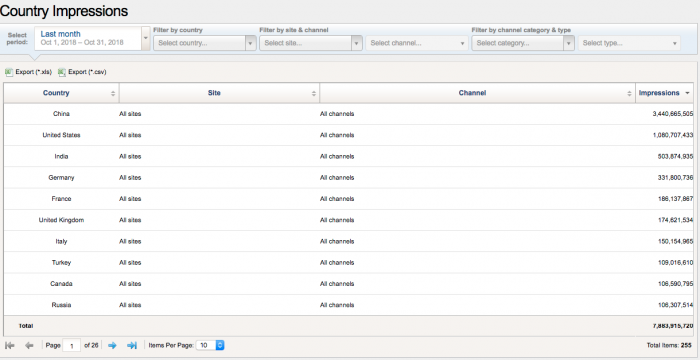
[Cliquez sur l'image pour l'agrandir]
Comme il ressort de l'image, vous pouvez facilement analyser quel type de trafic de quel pays dans quel volume vous disposiez avec une date de retour.
Analyse des enchères :
Il y a aussi cette fonctionnalité super utile appelée Bid Information. Il vous permet d'analyser les enchères en fonction de différents paramètres tels que le pays, le type d'appareil et le type de trafic.
Ouais! Vous avez bien entendu.
Vous pouvez littéralement voir les tarifs pour - disons - le trafic mobile popunder au Canada :
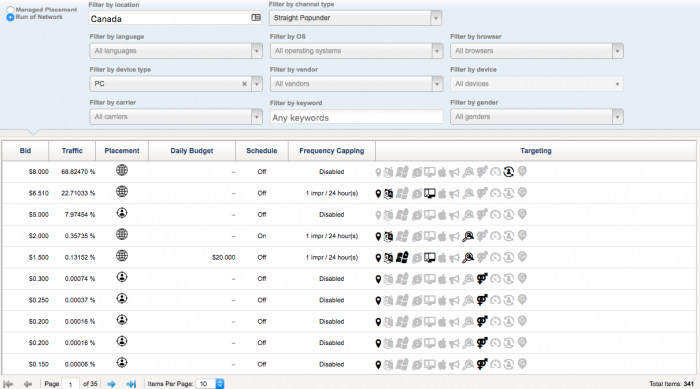
[Cliquez sur l'image pour l'agrandir]
Types de trafic :
- Affichage
- Popunder
- Onglets de menus
- Vidéo pré-roll
- Pousser
Options de ciblage :
Pas de surprise ici - vous pouvez créer des campagnes en utilisant les paramètres de ciblage généraux tels que GEO (pays/région), type d'appareil, système d'exploitation, navigateur, opérateur, plage IP, vitesse de connexion.
Suivi:
Avec divers canaux publicitaires et options d'achat de publicité premium, vous pouvez très facilement trouver le meilleur trafic pour vos besoins grâce à une interface conviviale.
Traffic Force s'intègre aux trackers populaires et tout ce que vous avez à faire pour vous connecter est de simplement les sélectionner dans la liste des sources de votre tracker.
Voici à quoi cela ressemble dans Voluum :
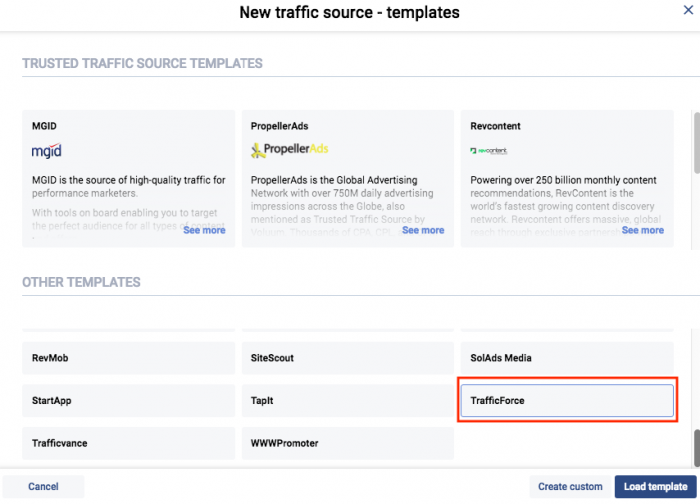
[Cliquez sur l'image pour l'agrandir]
BTW, si vous n'utilisez pas encore de tracker, voici un coupon de réduction Voluum que Mobidea Academy a pour vous.
Et voici à quoi ça ressemble dans Binom :
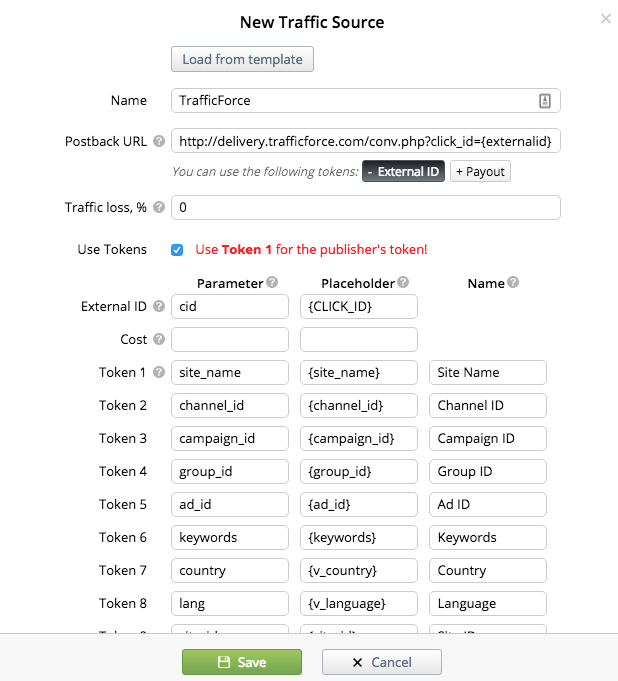
[Cliquez sur l'image pour l'agrandir]
Si vous souhaitez essayer Binom, voici le coupon Binom exclusif de la Mobidea Academy.
Si vous avez besoin d'une intégration manuelle, utilisez les macros/balises suivantes :
Mots clés:
{site_id} : identifiant du site sur lequel l'annonce est diffusée
{site_name} – nom du site sur lequel l'annonce est diffusée
{channel_id} - identifiant du canal sur lequel l'annonce est diffusée
{channel_name} – nom du canal sur lequel l'annonce est diffusée
{campaign_id} – identifiant de la campagne
{campaign_name} – nom de la campagne
{group_id} - identifiant du groupe
{group_name} – nom du groupe
{ad_id} - identifiant de l'annonce
{ad_name} – titre de l'annonce
{keywords} – liste des mots-clés par lesquels l'annonce a été trouvée
{v_country} – pays du visiteur
{v_language} – langue du visiteur
{v_browser} – navigateur du visiteur
{v_os} - système d'exploitation du visiteur
{ad_name} – titre de l'annonce (sauf richmedia)
{v_device} – appareil visiteur
{v_device type} – type d'appareil du visiteur
{v_carrier} - transporteur de visiteurs
{site_id} : identifiant du site sur lequel l'annonce est diffusée
{site_name} – nom du site sur lequel l'annonce est diffusée
{channel_id} - identifiant du canal sur lequel l'annonce est diffusée
{channel_name} – nom du canal sur lequel l'annonce est diffusée
{campaign_id} – identifiant de la campagne
{campaign_name} – nom de la campagne
{group_id} - identifiant du groupe
{group_name} – nom du groupe
{ad_id} - identifiant de l'annonce
{ad_name} – titre de l'annonce
{keywords} – liste des mots-clés par lesquels l'annonce a été trouvée
{v_country} – pays du visiteur
{v_language} – langue du visiteur
{v_browser} – navigateur du visiteur
{v_os} - système d'exploitation du visiteur
{ad_name} – titre de l'annonce (sauf richmedia)
{v_device} – appareil visiteur
{v_device type} – type d'appareil du visiteur
{v_carrier} - transporteur de visiteurs
Comment créer une campagne sur Traffic Force étape par étape
Tout d'abord, créez un compte sur Traffic Force.
Il y a quelques étapes à suivre pour créer une campagne sur Traffic Force.
Au début, l'approche peut sembler un peu inhabituelle, mais à votre deuxième ou troisième campagne, vous serez aussi habitué à la logique que moi. J'ai lancé 3 campagnes dans 3 GEO différents en littéralement cinq minutes. Et ce, tout en ajoutant des offres à mon tracker.
Continuons avec la création de campagne étape par étape, d'accord ?
Étape 1 : Configuration de la campagne
Allez dans la section Gestion des publicités et cliquez sur le bouton « Créer une campagne ».
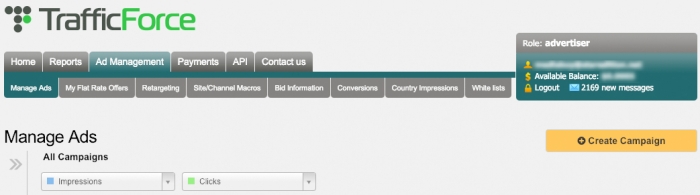
[Cliquez sur l'image pour l'agrandir]
- Spécifiez le nom de la campagne
- Indiquez ensuite le budget total
- Assurez-vous de spécifier votre verticale
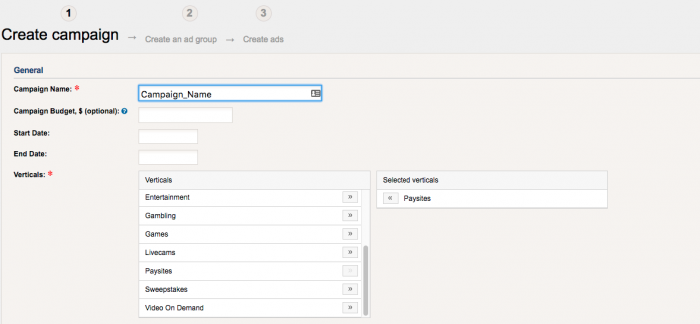
[Cliquez sur l'image pour l'agrandir]
Continuez ensuite ci-dessous avec le « Paramètre de ciblage » :

[Cliquez sur l'image pour l'agrandir]
Vous verrez toutes les options standard :
- Pays / Régions
- Langues
- Spectacle programmé
- Mots clés
- Systèmes d'exploitation
- Navigateurs
- Dispositifs
- Transporteur
- Le genre
- Reciblage
- Vitesse de connexion
- FAI
Étape 2 : Configuration du groupe d'annonces
Ma partie préférée!
Traffic Force vous permet de créer plusieurs groupes d'annonces pour une seule campagne, ce qui vous permet de jouer avec les types de créations, le plafonnement de la fréquence, etc. Si vous souhaitez augmenter davantage le volume de trafic, vous pouvez simplement ajouter un autre groupe avec différents types d'annonces à cette même campagne.
Disons que vous commencez avec le trafic popunder. Ensuite, vous ajoutez des bannières publicitaires, des annonces textuelles, des vidéos, des annonces push.
Tout cela emballé dans la même campagne ? Oui, tout à fait possible avec Traffic Force !
C'est sans tracas et augmente la productivité, car vous n'aurez plus à créer des dizaines de campagnes distinctes et à disperser votre attention.
J'ai décomposé le processus en ses éléments. Lorsque vous aurez terminé cette partie, vous aurez les connaissances nécessaires pour maîtriser la configuration des groupes d'annonces sur Traffic Force !
Allons-y!
Nom, budget et plafonnement du nombre d'expositions
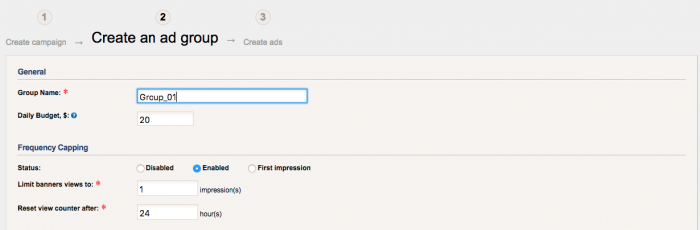
[Cliquez sur l'image pour l'agrandir]
Vous pouvez contrôler la fréquence d'affichage pour déterminer combien de fois un utilisateur verra votre annonce. Gardez à l'esprit que le coût de l'enchère dépendra de ce paramètre.
Si le statut de limitation du nombre d'expositions est désactivé, le prix sera le plus bas, mais la qualité des utilisateurs pourrait ne pas répondre à vos attentes car vous obtiendrez des utilisateurs qui ont déjà vu de nombreuses publicités.
Vous voulez plus de clics « frais » ? Augmentez la fréquence ! Nous entrerons dans plus de détails à ce sujet dans un instant.
Configuration de la publication de conversion
Vous devez absolument avoir un postback fonctionnel en place avant de continuer, alors vérifiez deux fois et trois fois si vous le devez.
Activer l'optimisation automatique
Une fois votre postback défini et prêt, vous pouvez activer l'optimisation automatique pour afficher la bannière avec le meilleur CTR ou la bannière avec le plus de conversions (si vous utilisez le suivi des conversions).
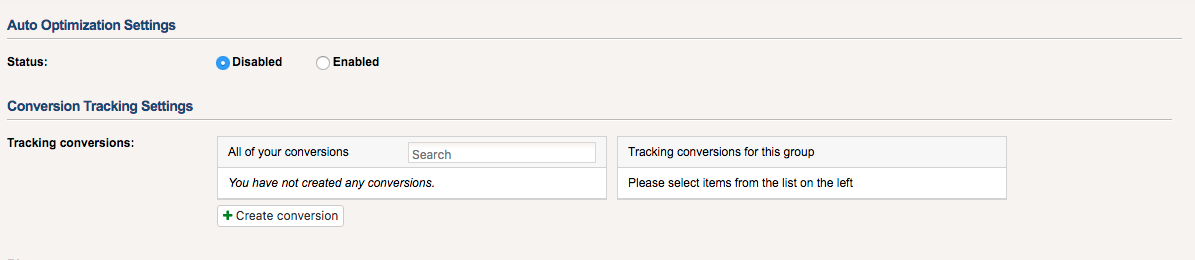
[Cliquez sur l'image pour l'agrandir]
Voici un guide détaillé sur la façon de procéder : https://www.trafficforce.com/conversion-tracking.html
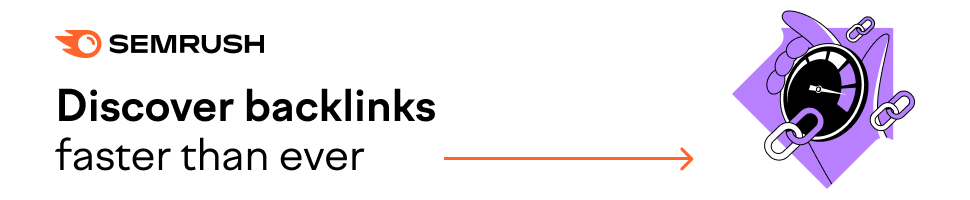
Si vous souhaitez transférer des informations sur vos conversions et vos revenus vers la source du trafic, vous aurez besoin de ces paramètres dans les étapes suivantes.
Choisissez des emplacements
Vous pouvez choisir RON (Run Of Network) ou cibler des canaux spécifiques. Je suggérerais de commencer par RON et de créer une liste blanche plus tard lorsque vous aurez des statistiques et que vous saurez quelles sources sont bonnes pour vos offres.
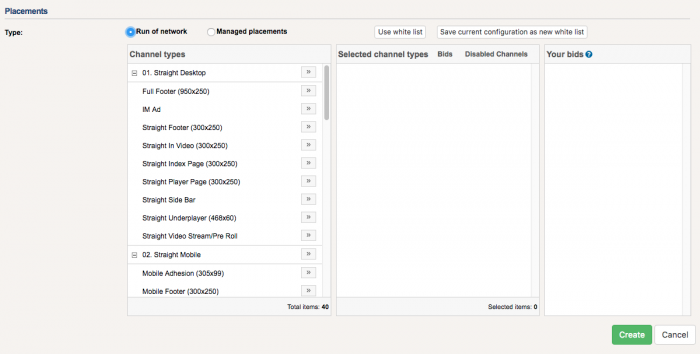
[Cliquez sur l'image pour l'agrandir]
Définir des enchères
Ce sera long, alors soyez indulgent avec moi.
Lorsque vous sélectionnez plusieurs types de canaux dans un même groupe, vous devez vous assurer de définir l'enchère par type de canal en cliquant sur "définir l'enchère". C'est plus simple avec un exemple :

Supposons que vous vouliez créer une campagne pour les appareils mobiles d'utilisateurs hétérosexuels du Chili, et que vous vouliez tester des bannières display 300×250 et du trafic pop-up.
Dans Placements Type, choisissez Hétéro Mobile (où Hétéro indique Hétérosexuel) et le Canal approprié. Passez ensuite à la définition de l'enchère.
Contenu connexe : Stratégies d'enchères dans l'achat de médias
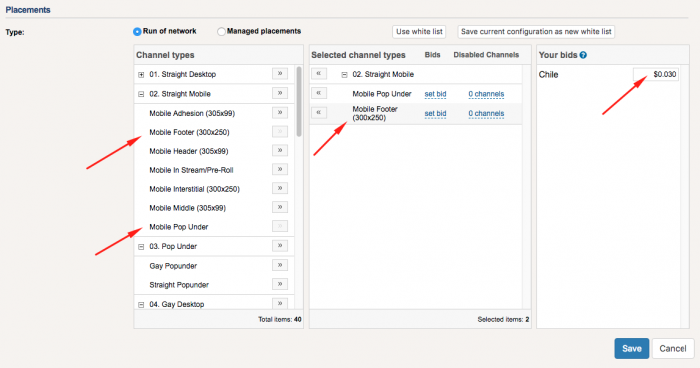
[Cliquez sur l'image pour l'agrandir]
Une enchère minimum est chargée par défaut - mettez-la à jour si ce n'est pas le bon montant.
Si vous sélectionnez plusieurs emplacements dans le même groupe, vous devez vous assurer que vous avez spécifié une enchère valide pour chaque emplacement. Pour ce faire, vous devez cliquer sur une enchère et voir l'indice (image ci-dessous):
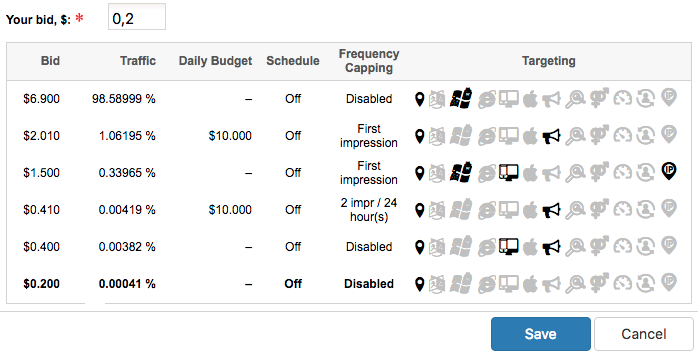
[Cliquez sur l'image pour l'agrandir]
Il convient de noter ici que bien que nous ayons choisi un plafond de fréquence de 1/24 à l'étape précédente, à cette enchère, nous ne pourrons pas acheter de trafic avec cette qualité.
Comme vous pouvez le voir, lorsque nous fixons le prix à 0,2 $, le plafonnement de la fréquence est complètement désactivé. Le trafic ne sera probablement pas celui que vous attendez, vous devrez donc augmenter l'enchère.
Supposons que nous augmentions l'enchère à 0,41 € et que nous fixions un budget quotidien de 10 €. Cela générera un bien meilleur trafic avec un plafonnement de fréquence de 2/24.
Si vous souhaitez obtenir les premières impressions, vous devrez augmenter l'enchère à 1,5 €.
Augmenter l'enchère jusqu'à son plus haut - 6,9 $ - vous permettra d'obtenir 98 % du trafic disponible.
Comme nous l'avons vu dans l'explication jusqu'à présent, la section Enchère est très importante (et utile !), et vous y reviendrez à plusieurs reprises lors de l'optimisation de votre campagne.
Appuyez sur le bouton Enregistrer !
Et tu as fini! Il est temps de passer à autre chose!
Étape 3 : Créer des annonces
Règlement bannière :
- Aucune annonce contenant un x trompeur pour fermer, annuler ou ignorer l'annonce.
- Pas de faux boutons de lecture, de mise en mémoire tampon d'animation ou d'utilisation du mot jouer comme appel à l'action, les mots "jouer maintenant" ne sont autorisés que sur les offres de jeux, où vous jouez réellement au jeu.
- Pas de faux boutons arrière/avant.
- Aucune annonce contenant des menus déroulants ou des cases à cocher.
- Pas d'animation rapide ni d'annonces rebondissantes.
- Aucune publicité qui ressemble à des vignettes vidéo sur le site Web.
- Aucune publicité qui enfreint les droits d'auteur comme ; Annonces de type Facebook, Skype ou Twitter.
- Aucune annonce suggérant que la bannière est un type de message, d'appel ou de boîte de dialogue ou tout autre
autre type de fausses notifications. - Aucune publicité ou bannière imitant les éléments Microsoft Windows ou Mac OS.
- Pas d'annonces avec un contenu/une qualité médiocre.
- Pas de publicité sans appel clair à l'action.
- Pas d'annonces qui posent des questions de non-responsabilité, telles que "êtes-vous 18+ ?".
- Aucune annonce contenant les mots suivants : INTERDIT, INTERDIT, ILLÉGAL.
- Aucune annonce avec un appel à l'action qui rebondit/se déplace/clignote.
Règles du popunder mobile :
- Aucun lien direct vers une boutique d'applications d'aucune sorte.
- Absolument pas d'utilisation d'alertes d'entrée ou de sortie ou de notifications sur les pages de destination, cela inclut l'utilisation de vibrations.
- Pas de son ou de vidéo en lecture automatique.
- Pas de publicités trompeuses telles que dire à nos utilisateurs qu'ils ont un virus ou de fausses publicités d'applications, etc.
- Pas de détournement de nos sites, les pops doivent s'exécuter en arrière-plan et ne pas nuire à l'expérience utilisateur.
- Aucune publicité d'autres réseaux de trafic n'est autorisée sur les pages de destination.
- Aucun blocage du bouton de retour sur les appareils Android n'est autorisé.
- Aucun téléchargement automatique d'APK.
- Demander à l'utilisateur d'envoyer des notifications push n'est pas autorisé.
Règles du popunder Web :
- Absolument pas d'utilisation d'alertes d'entrée ou de sortie ou de notifications sur les pages de destination, cela inclut l'utilisation de vibrations.
- Pas de son ou de vidéo en lecture automatique.
- Pas de publicités trompeuses telles que dire à nos utilisateurs qu'ils ont un virus ou de fausses publicités d'applications, etc.
- Aucune publicité d'autres réseaux de trafic n'est autorisée sur les pages de destination.
- Demander à l'utilisateur d'envoyer des notifications push n'est pas autorisé.
Soyez prudent et essayez de ne pas télécharger d'annonces qui ne respectent pas les règles. Ils n'aiment pas ça !
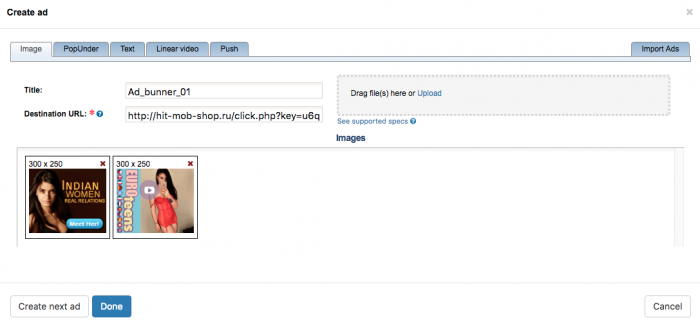
[Cliquez sur l'image pour l'agrandir]
Dans cet exemple, l'annonce de droite (la fille en robe rouge) sera rejetée car elle contient le bouton Play.
Dans tous les cas, si vos annonces sont refusées, vous pouvez demander à votre responsable les raisons pour lesquelles vous avez été rejeté.
Étape 4 : Optimisation de la campagne
Jusqu'ici, tout va bien, vous avez lancé votre campagne !
Avec les premières conversions vient la nécessité de commencer à optimiser.
Gardez toujours à l'esprit que votre campagne se compose de groupes d'annonces et d'annonces.
Optimisation des placements publicitaires
Les annonces sont diffusées sur les sites (balise du nom du site) via les soi-disant canaux.
Les chaînes sont des emplacements spécifiques sur les sites où les emplacements s'affichent. Par exemple « pied de page mobile 300×250 » ou « pied de page large du site ». En fait, ces concepts sont interconnectés car le paramètre Channel ID transmet le numéro correspondant à la position spécifique sur le site.
Une liste de toutes les macros, y compris les positions et sur quels sites elles fonctionnent, est disponible ici : https://dashboard.trafficforce.com/advertiser/site_channel_macros
Jetez un coup d'œil, et tout deviendra beaucoup plus clair.
Permettez-moi de vous montrer un exemple de la façon dont je fais de l'optimisation.
Tout d'abord, je regarde tous les paramètres que je reçois dans le tracker, et je remarque immédiatement les positions qui n'ont pas généré de conversions. Ceux-ci, je les éteins tout de suite, sans hésitation.
Voici comment mon trafic popunder s'est comporté :
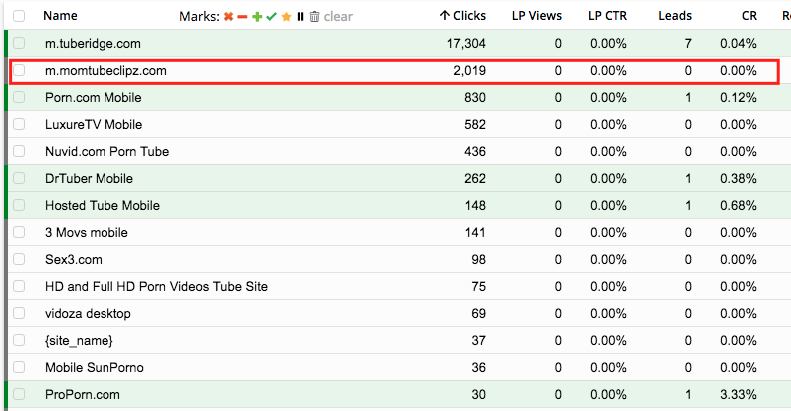
[Cliquez sur l'image pour l'agrandir]
Il semble que mon offre ne correspondait pas du tout à l'audience du site dédié, alors que dois-je faire – désactiver !
Faire cela est super facile! Je retourne à Traffic Force, ouvre la section Gestion des annonces et clique sur le nom de l'entreprise ou sur le bouton "modifier".
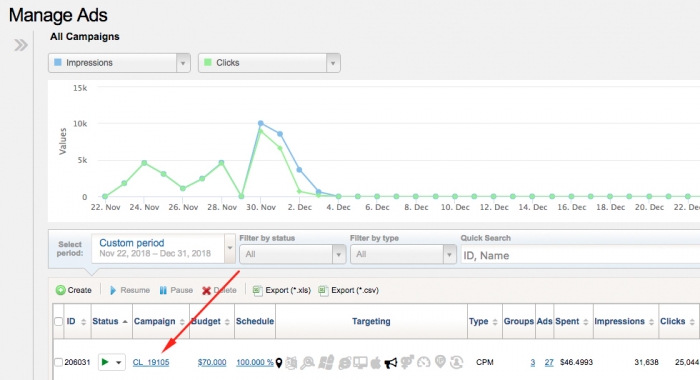
[Cliquez sur l'image pour l'agrandir]
Dans la section de gestion des groupes d'annonces "Groupes d'annonces", je sélectionne le groupe souhaité, au sein duquel désactiver le site.
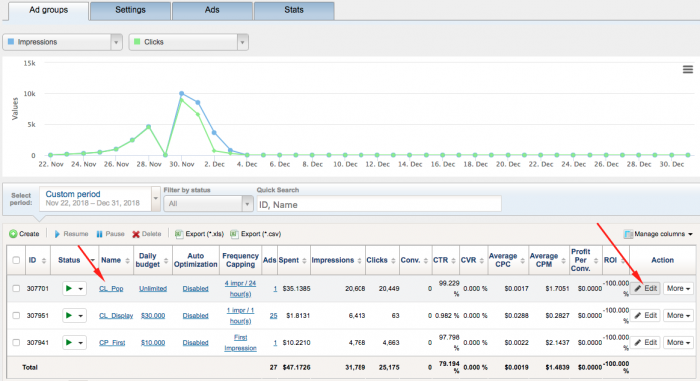
[Cliquez sur l'image pour l'agrandir]
Ici, je dois également cliquer sur le nom du groupe ou sur le bouton "Modifier".
Après l'ouverture de la section "Réseau Display", je sélectionne les sites qui doivent être désactivés et je clique sur "Désactiver".
Très facile.
Tout ce que vous désactivez sera visible dans la section "Disabled-Channels". Si vous voulez activer quelque chose, faites-le à partir d'ici.
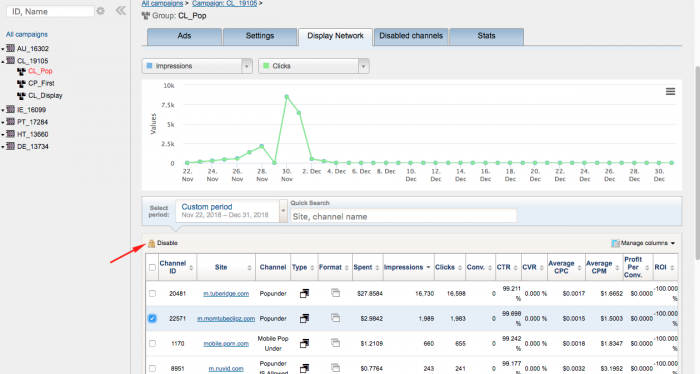
[Cliquez sur l'image pour l'agrandir]
Optimisation des groupes d'annonces
Les groupes d'annonces contenant plusieurs annonces, telles que l'affichage ou le push, peuvent être optimisés par des annonces.
Pour ce faire, ouvrez le groupe approprié, sélectionnez la section "Annonces" et arrêtez les annonces qui ne fonctionnent pas.
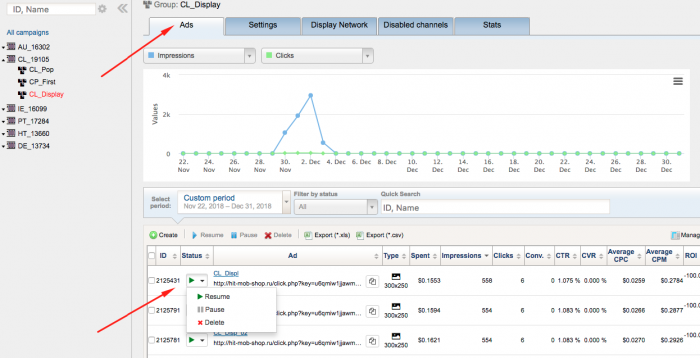
[Cliquez sur l'image pour l'agrandir]
Optimisation des enchères
Si vous souhaitez augmenter ou diminuer le volume de trafic, il est préférable d'augmenter ou de diminuer les enchères.
Cela se fait dans "Placements" dans la section "Paramètres", où je sélectionne le canal et spécifie une enchère pour celui-ci (semblable à la création d'une campagne).
Il y a un article sympa qui vous aide à comprendre la corrélation entre l'enchère, le volume et le CTR. Cela vaut vraiment la peine de le vérifier.
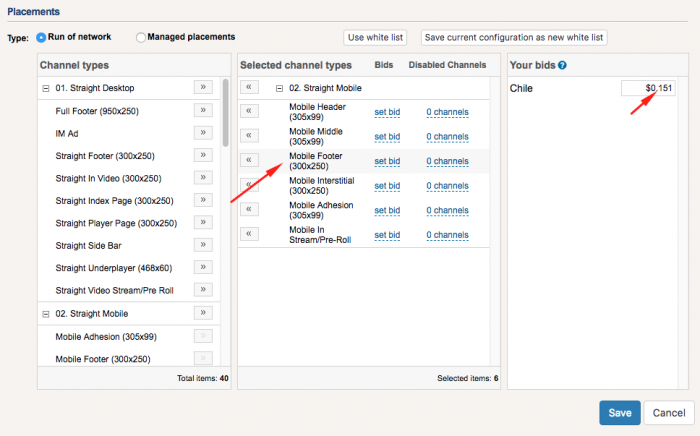
[Cliquez sur l'image pour l'agrandir]
Dans l'ensemble, le processus d'optimisation dans Traffic Force est celui du bon sens :
- Créatif
- Site Web/Canaux
- Enchères
Comme avec d'autres sources, vous pouvez créer des listes blanches.
La liste blanche est similaire au choix des canaux, qui a été décrit au stade de la création des annonces.
Offres et marchés verticaux
Le profil de Traffic Force peut se résumer facilement :
Types d'annonces : Display, PopUnder, Texte, Vidéo, Push
Modèle de coût : CPM
Secteurs : Adulte, Rencontres, Nutra
Paiements et investissement
Dépôt minimum : 100 $
Modes de paiement : PayPal, Paxum, Virement bancaire, Carte de crédit.
Soutien
Gestionnaire de compte personnel : Oui
Vitesse de réponse du support : 15 min – 3 heures
Évaluation de l'assistance : bonne
Méthodes de contact disponibles : e-mail, Skype
Verdict des forces de la circulation
Avantages :
- Structure conviviale des campagnes et des groupes d'annonces
- Outils d'analyse et de gestion des enchères conviviaux
- Transparence des sources de trafic
- Sites volumineux et fiables
Inconvénients :
- Règles strictes sur les créations. Certains éléments interdits ici sont autorisés sur d'autres sources pour adultes similaires (telles que les "boutons de lecture" ou les pages de destination avec confirmation d'âge de plus de 18 ans)
- Bien que les sites soient grands, il n'y en a pas beaucoup.
Voir également:
- Marketing CPA : le guide définitif (aucun site Web requis)
- Série d'avis sur les réseaux publicitaires
- Comment choisir les offres CPA les plus rémunératrices
- Pourquoi Mobidea est le meilleur réseau CPA pour les débutants
